
Hai avuto problemi a trovare emoji specifici sul tuo iPhone? Di certo non sei solo e l'impossibilità di trovare un'emoji specifica può essere frustrante a volte. Fortunatamente, le ultime versioni di iOS supportano la ricerca Emoji, consentendoti di trovare facilmente un'emoji per parola chiave o descrizione.
La possibilità di cercare emoji è disponibile con qualsiasi dispositivo con iOS 14 o versioni successive e ti consente di cercare emoji specifici digitando parole chiave, frasi o categorie. Prima di questo, gli utenti dovevano scorrere le pagine di emoji per trovarne uno che stavano cercando o qualcosa che di solito non usano. Questa funzione di ricerca Emoji esiste in tutte le app, quindi non importa se stai utilizzando iMessage, Instagram, WhatsApp, FaceBook, Note, Pages o qualsiasi altra app per inviare messaggi di testo o scrivere, la funzione di ricerca Emoji è lì. Diamo un'occhiata a come cercare Emoji direttamente dal tuo iPhone.
Come cercare emoji specifici su iPhone
Pronto a trovare un Emoji tramite la ricerca? Ecco cosa fare:
- Avvia l'app che usi per inviare SMS. In questo caso, utilizzeremo Instagram ma puoi utilizzare qualsiasi app. Tocca il campo di testo per visualizzare la tastiera originale.
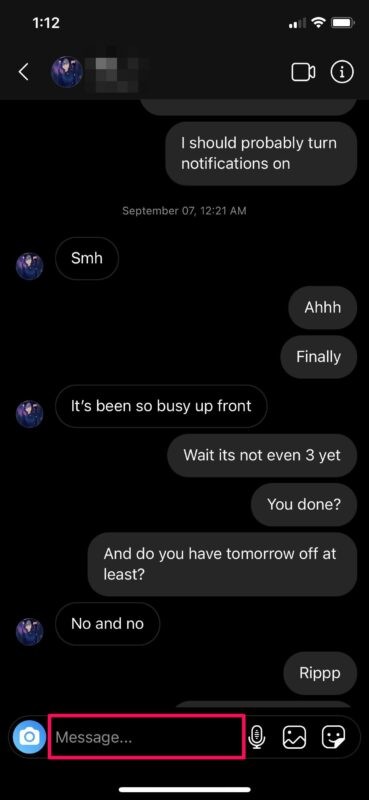
- Quindi, tocca l'icona emoji situata nell'angolo in basso a sinistra della tastiera.
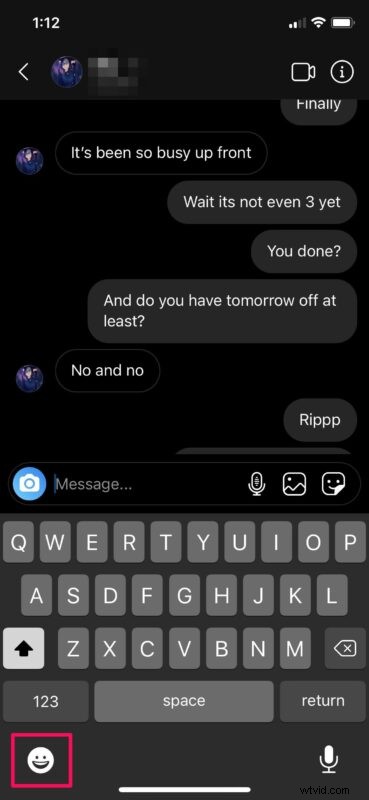
- Ora potrai vedere il campo di ricerca delle emoji proprio nella parte superiore della tastiera.
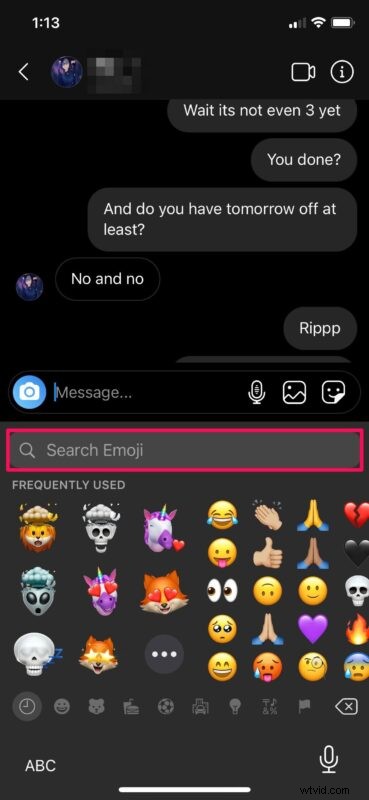
- Puoi cercare emoji specifici digitando le rispettive parole chiave. Ad esempio, digitando "facepalm" nel campo di ricerca verranno mostrati tutti gli emoji facepalm disponibili come mostrato di seguito.
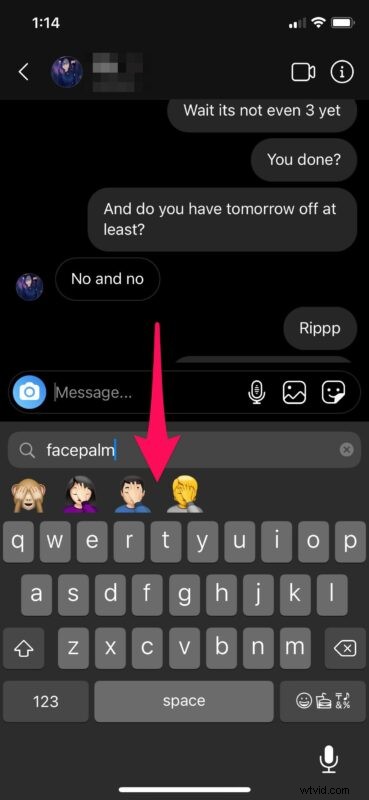
- Puoi anche cercare gli emoji in base alla sua categoria. Ad esempio, puoi digitare "flag" e puoi accedere rapidamente a tutti gli emoji di bandiera. In alternativa, puoi digitare "palestra" e accedere alle emoji relative all'allenamento.
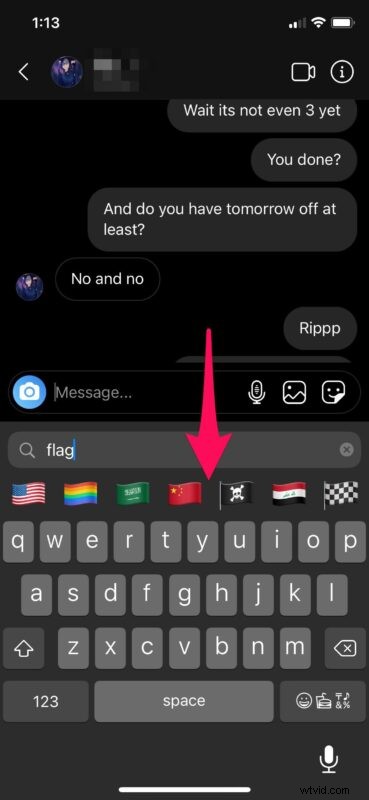
Ecco qua. Ora hai imparato come utilizzare il nuovo campo di ricerca delle emoji sul tuo iPhone. Abbastanza facile, vero?
Questa funzione di ricerca emoji è disponibile da anni sui sistemi macOS, quindi non è del tutto chiaro perché la funzione non fosse disponibile per gli iPhone da un po'.
Se utilizzi un Mac, potresti voler imparare come cercare e trovare emoji specifici anche sul tuo computer macOS. Puoi utilizzare la scorciatoia da tastiera Comando + Ctrl + Barra spaziatrice per digitare rapidamente emoji sull'intero sistema operativo Mac, il che è molto veloce.
Cosa ne pensi della funzione di ricerca Emoji? Lo usi spesso? Lo userai ora che sai che esiste? Facci sapere i tuoi pensieri e commenti.
